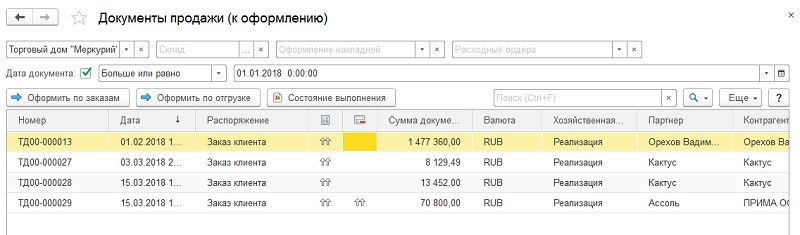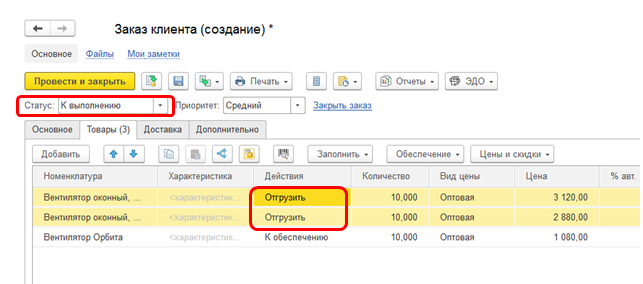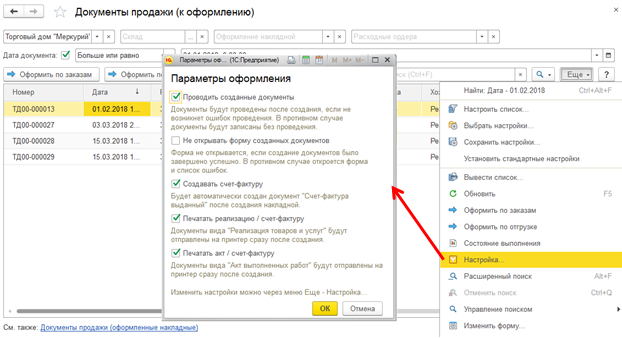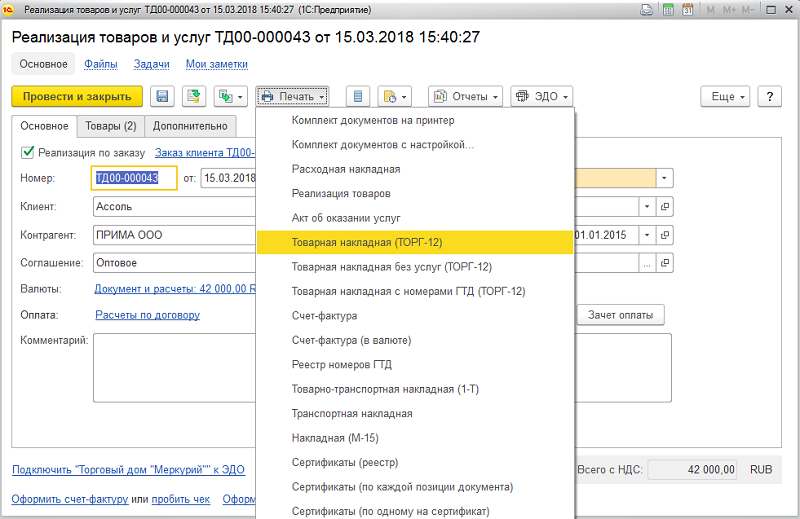Оформление документов реализации 1С Управление Торговлей 11.
Отправить эту статью на мою почту
Для регистрации в системе выполнения отгрузки товаров или передачи товаров на комиссию со склада компании предназначен документ Реализация товаров и услуг. Его можно ввести как на основании распоряжения (документа Заказ клиента), так и без предварительного оформления распоряжений.
Основные способы Оформление документов реализации 1С:

Создание нового документа без привязки к распоряжению — заказу из списка документов Реализации товаров и услуг или из рабочего места Документы продажи;
Ввести на основании распоряжения по команде Создать на основании из Заказа клиента
Ввести на основании распоряжения на закладке К оформлению (она доступна по ссылке Накладные в рабочего месте Документы продажи раздела Продажи)
Рассмотрим более подробно третий вариант Оформления документов реализации 1С: так в нем отображается более полная картина потребности оформления накладных.
Для удобства работы с распоряжениями доступна панель быстрых отборов, и колонки с подсказками о состоянии оформления накладной и расходного ордера (если он требуется).
На закладке К оформлению отображаются только те заказы, статус которых К выполнению, и в табличной части Товары для строк (хотя бы одной) установлено действие Отгрузить. В накладную попадет только продукция, для которой установлено действие Отгрузить.
Здесь можно воспользоваться помощником группового оформления документов реализации 1С. Обратите внимание, формирование реализаций и счет-фактур выполняется согласно установленным настройкам, просмотреть или изменить которые можно в меню Еще → Настройка.
В списке надо выделить распоряжения и нажать Оформить по заказу, либо Оформить по отгрузке (если накладные должны оформляться после расходных ордеров).
Откроется список созданных документов. Обратите внимание, если условия по заказу совпадают (организация, клиент, контрагент соглашение, договор, склад), то по ним будут сформированы общие документы.
В отображаемом списке можно открыть созданные документы, при необходимости скорректировать или удалить.
Так же можно создать документ по одному или нескольким заказам, не используя помощник, команды используются те же, но при этом выделять надо только заказы, условия по которым совпадают. В этом случае открывается документ реализации в состоянии Создание. Данные заполнены согласно распоряжениям.
На вкладке Основное представлена следующая информация:
Ссылка на распоряжение;
Номер (он заполнится автоматически при записи документа);
Клиент и контрагент – покупатель;
Соглашение, по которому определяются условия работы с клиентом;
Договор, на основании которого ведется работа с клиентом;
Склад, с которого осуществляется отгрузка;
В поле Комментарий можно вести произвольный текст
На вкладке Товары представлен список продукции подлежащей реализации клиенту, их количество и ценовые показатели.
На вкладке Дополнительно выведена прочая информация по работе с клиентом:
Менеджер – пользователь создавший документ;
Сделка – если продажа оформляется на основании сделки;
Контактное лицо, с помощью которого осуществляется связь с клиентами;
Дата согласования используется, если в системе настроен процесс согласования;
Условия работы с многооборотной тарой;
Реквизит для печати ТОРГ-12, по ссылке можно внести изменения для печатной формы созданного документа, например, разово изменить адрес доставки.
В нижней части экрана отображается сведения об общей сумме продажи и скидки.
При проведении система может предложить рассчитать автоматические скидки, если они предусмотрены и соблюдены условия для их назначения.
По проведенной реализации можно оформить счет-фактуру и ТТН – одноименные команды в левой нижней части документа. По команде Печать доступен вывод печатных форм.
После того как реализация создана, заказ клиента либо перестает отображаться в рабочем месте если нет необходимости еще и в оформлении расходного ордера, либо отображается, но в колонке Состояние оформления накладной будет установлена галочка.
Источник
Закупка товаров (не импорт)
Отражение операции закупки товаров у отечественного поставщика с регистрацией счет-фактуры.

В этом уроке создадим документ поступления товаров и зарегистрируем по нему счет-фактуру. Закупка будет у отечественного поставщика (не импорт), с НДС 18%.
Создание приходной накладной
Перейдем в документы закупки:
В открывшемся списке нажимаем Создать:
На форме документа видим 4 вкладки, на первой выбираем поставщика (из списка партнеров с признаком Поставщик). После его выбора автоматически заполняются контрагент, соглашение и договор. Обязательно выберем склад, куда будут оприходованы товары.
После выбора соглашения заполняются сведения о валюте документа и валюте взаиморасчетов, а также варианты ведения расчетов по документу:
На второй закладке заполняются сведения о поступивших товарах. Проще всего заполнить табличную часть с помощью кнопки Подобрать товары:
В форме подбора для удобства можно сделать фильтр по виду номенклатуры или иерархии справочника номенклатуры (меню в правой части формы), слева выбираем из списка товаров нужные, кликаем мышкой на них и затем они добавляются в нижнюю таблицу формы:
В нижней таблице дополнительно нужно будет отредактировать количество поступивших товаров и указать цену (об автоматическом ценообразовании будем говорить в дальнейшем):
После этого нажимаем в верхней части формы кнопку Перенести в документ, в результате заполняется табличная часть:
В ней видим достаточно большое количество колонок:
Многие из них недоступны для заполнения (например, все что касается закупки услуг и импортных товаров), возможность невозможность заполнения этих полей определяется типом и свойствами номенклатуры, выбранной в данной строке. Например, если номенклатура является товаром, а не услугой, то все, что относится к услугам, становится недоступным:
На закладке Дополнительно указывается достаточно большое количество полей:
Некоторые из них (например, дата платежа, форма оплаты, порядок расчетов) заполняются автоматически по данным соглашения и необходимы для правильного отражения самой операции закупки и ведения дальнейших расчетов с контрагентом.
Другие же (такие как, грузоотправитель, груз принял, принял (должность)) не несут смысловой нагрузки, а нужны лишь для более полного заполнения печатных форм.
Для регистрации счет-фактуры нажмем гиперссылку в нижней части формы Зарегистрировать счет-фактуру:
Появится формы нового документа, он на 99% будет уже заполнен (на основании поступления). Нам остается только указать номер. После этого проводим и закрываем документ.
Для того, чтобы убедиться в корректном отражении операции закупки, откроем отчет Состояние выполнения:
Видим что образовалась задолженность перед поставщиком (44899 руб), также видим сведения о поступивших товарах:
Теперь вернемся к заполнению и обработке табличной части с товарами в документе.
По кнопке Заполнить видим различные варианты заполнения номенклатуры. Видим, что появилась типовая возможность загрузки из внешнего файла:
По кнопке Цены и скидки можно обработать значения в указанных колонках по различным алгоритмам (об этом подробно будем говорить позднее):
Из документа можно распечатать следующие печатные формы:
На основании документа поступления можно сформировать следующие документы в базе:
В списке документов видим два новых документа: поступление товаров и счет-фактура:
Другие уроки по теме » Учет закупок «
Для добавления комментариев надо войти в систему.
Если Вы ещё не зарегистрированы на сайте, то сначала зарегистрируйтесь.
Источник
Как оформить оптовую продажу в УТ 11
Продажа товаров и услуг юридическому лицу без оформления заказа клиента.

В этом уроке разберемся с отражением продажи товаров и услуг юридическому лицу без оформления заказа клиента.
Создание документа продажи
Открываем список документов продажи:
Создаем новый документ (помимо обычной реализации также возможно оформить реализацию без перехода права собственности, для этого существует вид операции товары в пути):
На первой вкладке вносятся основные данные документа:
- сведения об организации
- клиент, контрагент, соглашение и договор
- указывается тип операции и склад, с которого будет происходить отгрузка
- в нижней части формы есть гиперссылки для быстрого оформления счет-фактуры и транспортной накладной
При нажатии на гиперссылки можно задать дополнительные настройки:

Теперь заполним данные о продаваемых товарах, это удобнее всего сделать подбором:
Обратите внимание, что по всем товарам у нас нет ни цены, ни складского остатка:
Как оказалось, проблема со складским остатком возникла из-за того, что не выбран склад (не забывайте про него):
Так как мы в прошлом уроке установили цены номенклатуры, то давайте их выберем в соглашении, чтобы их можно было использовать в документе:
На второй закладке карточки соглашения выбираем нужный вид цен:
Подбор товаров в документ
Теперь в форме подбора все хорошо:
Обращаю ваше внимание на две колонки — В наличии и Доступно. Несмотря на их кажущуюся одинаковость, смысл у них разный. В колонке В наличии показывается весь складской остаток (с учетом всяких резервов под заказы), а в колонке Доступно показан именно свободной складской остаток (за минусом резервов). Поэтому ориентируемся именно на вторую колонку.
При клике на любой строке с номенклатурой появляется форма ввода количества:
Подбираем необходимую номенклатуру, в нижней части формы видим соответствующую таблицу с подобранными товарами, после этого нажимаем Перенести в документ:
Обязательно устанавливаем активный статус документа (статус к предоплате нам не подойдет, потому что по данному документу никакая предоплата не предусмотрена):
Пытаемся провести документ и получаем ошибку:
Заполняем нужные поля (поле подразделение заполняется обычно из карточки пользователя):
По гиперссылке можете дозаполнить реквизиты для печати ТОРГ-12 или акта на передачу прав:
Ввод счет-фактуры
В нижней части формы воспользуемся гиперссылкой для ввода счет-фактуры:
Документ заполняется автоматически, остается провести и закрыть:
Теперь по гиперссылке можно будет сразу открыть счет-фактуру:
Из документа реализации можно распечатать следующие печатные формы:
А также сформировать такие отчеты:
На основании реализации можно ввести такие виды документов:
Еще раз уточню момент насчет предоплаты, посмотреть это (и скорректировать график платежей) по документу можно здесь:
Вообще информация о графике платежей берется из соглашения, тему взаиморасчетов с клиентами и поставщиками будем подробно разбирать в отдельном уроке.
По гиперссылке на первой закладке можем посмотреть карточку расчетов по документу:
Видим, что был начальный остаток по задолженности клиента (и он уже просрочен) и теперь вместе с новым документом долг клиента увеличился до 69930 руб. Оплата долга по плану текущей датой:
В списке документов продаж видим два наших новых документа: реализация товаров и счет-фактура:
Оформление реализации услуг происходит полностью аналогично, единственное отличие — в табличную часть товаров подбирается номенклатура с типом услуга.
Другие уроки по теме » Оптовые продажи «
Здравствуйте, ситуация. Оформлена частичная реализация на основании заказа, клиент грузится. В этот момент поступает просьба от клиента включить в эту же реализацию еще одну позицию и догрузить ее. В заказе позицию поставили на отгрузку, в реализацию добавили, но эта позиция получается отвязанной от заказа. При оформлении следующей реализации на основании заказа эта позиция становится в реализацию и реализация из-за нее не проводится, потому что она уже списана. Вопрос: как привязать позицию из реализации к этой же позиции в заказе?
Добрый день. Для привязки новой позиции заказа в документе реализации в командной панели есть подменю Заполнить -> Подобрать товары из заказов
Для добавления комментариев надо войти в систему.
Если Вы ещё не зарегистрированы на сайте, то сначала зарегистрируйтесь.
Источник